Hỗ trợ tư vấn
Tư vấn - Giải đáp - Hỗ trợ đặt tài liệu
Mua gói Pro để tải file trên Download.vn và trải nghiệm website không quảng cáo
Tìm hiểu thêm » Hỗ trợ qua ZaloMáy tính của bạn có nhiều phần mềm nặng như game hoặc phần mềm liên quan đồ họa, sau khi sử dụng được một thời gian sẽ khiến máy tính của bạn sau một thời gian sử dụng có dấu hiệu ì ạch khiến cho hoạt động và thao tác của bạn bị chậm lại ảnh hưởng đến tốc độ công việc của bạn.
Nguyên nhân gây ra tình trạng ì ạch sau một thời gian sử dụng này là do bộ nhớ RAM sử dụng quá nhiều. Trong bài viết dưới đây Download.vn sẽ giới thiệu cho các bạn một phần mềm giúp tối ưu hóa bộ nhớ RAM để máy tính của bạn hoạt động hiệu quả hơn.
Bước 1: Các bạn vào link tải bên trên và bấm Tải về.
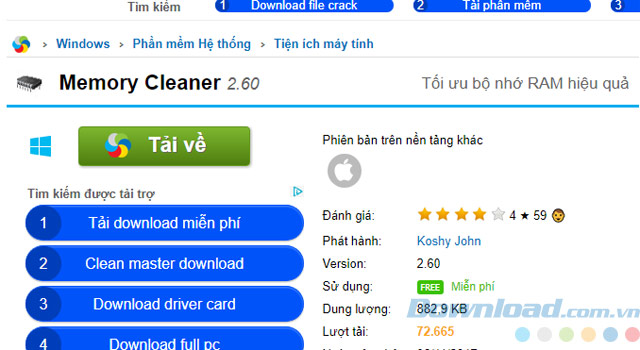
Bước 2: Chọn một link và tải về.
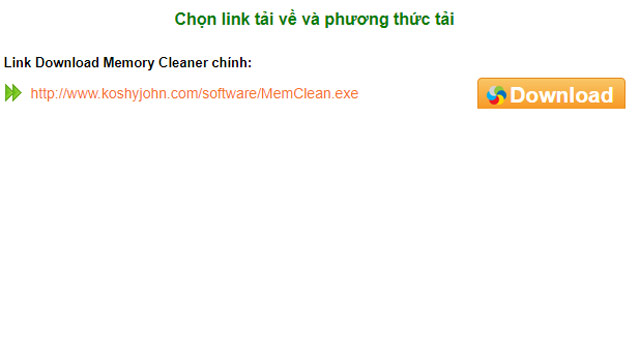
Bước 3: Sau khi tải về các bạn bấm vào file cài đặt để tiến hành cài đặt.
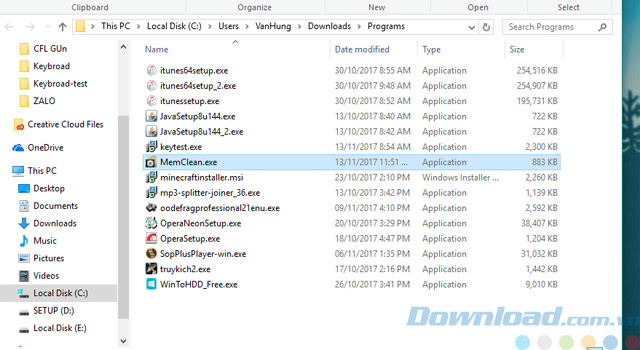
Bước 4: Lúc này phần mềm sẽ hỏi bạn có muốn cài đặt Memory Cleaner ngay bây giờ không, bấm Yes để bắt đầu.
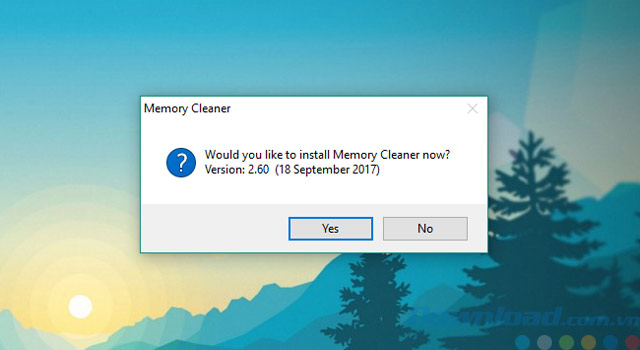
Bước 5: Bấm Accept để đồng ý với những điều khoản của nhà sản xuất.
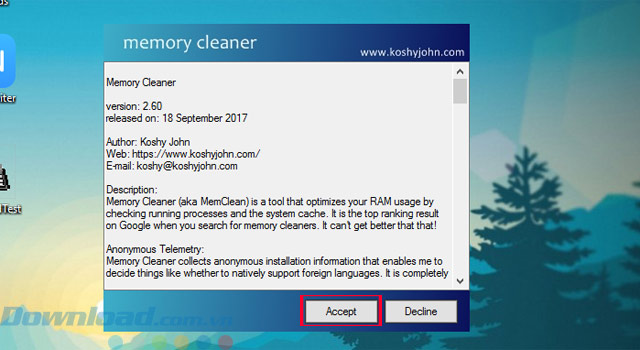
Bước 6: Chờ một chút để chương trình cài đặt hoàn tất.
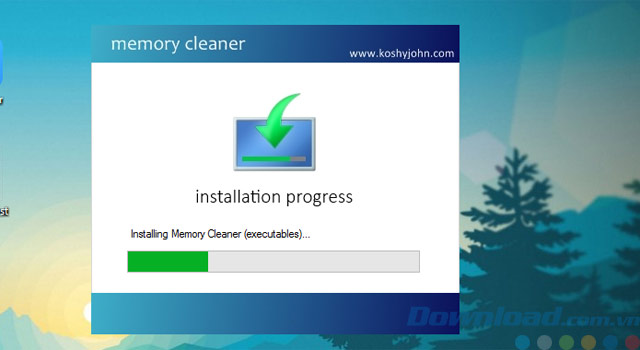
Bước 7: Sau khi quá trình cài đặt hoàn tất phần mềm sẽ hiện ra như thế này. Sẽ có hai chức năng mà Memory Cleaner cung cấp đó là:

Ngoài hai chức năng chính nêu trên thì phần mềm cũng cung cấp một chức năng giúp người dùng cấu hình để phần mềm có thể tự động giải phóng bộ nhớ trên máy tính.
Các bạn vào phần Options sẽ có tất cả 6 lựa chọn bao gồm:
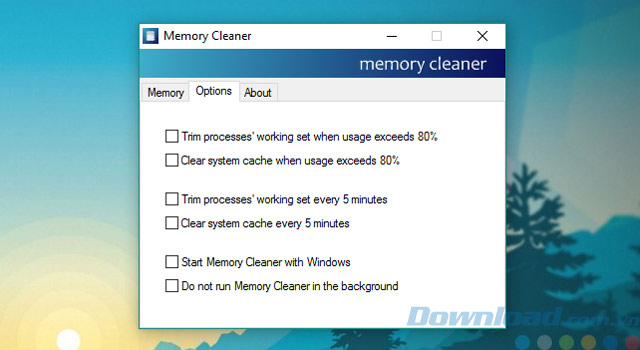
Với những chức năng như trên thì bạn có thể tự thiết lập cho bạn chế độ tự động để giúp máy tính của bạn luôn hoạt động ổn định.
Hy vọng bài viết sẽ có ích cho các bạn.
Theo Nghị định 147/2024/ND-CP, bạn cần xác thực tài khoản trước khi sử dụng tính năng này. Chúng tôi sẽ gửi mã xác thực qua SMS hoặc Zalo tới số điện thoại mà bạn nhập dưới đây: